曲面加厚功能可以将曲面进行偏置生成实体,并且生成的实体可以和已有的实体进行布尔运算。图6.7.1所示的曲面加厚的一般过程如下:

图6.7.1 曲面的加厚
Step1.打开文件D:\ugdc8.8\work\ch06.07\thicken.prt。
Step2.创建图6.7.2所示的曲面1。
(1)选择下拉菜单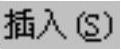
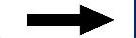

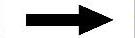
 命令,系统弹出“通过曲线网格”对话框。
命令,系统弹出“通过曲线网格”对话框。
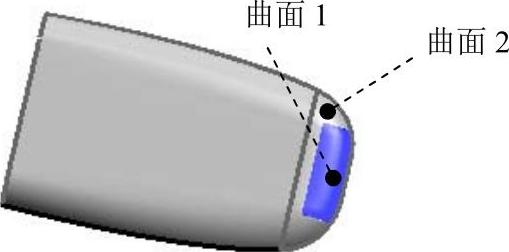
图6.7.2 创建曲面
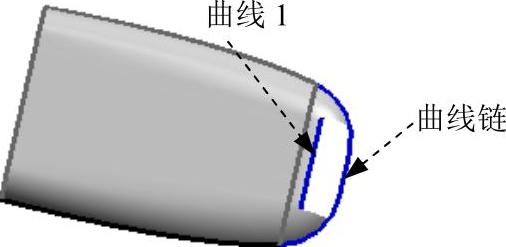
图6.7.3 选取主线串
(2)在绘图区选取图6.7.3所示的曲线1和曲线链为主曲线,分别单击鼠标中键确认,并再次单击鼠标中键完成主线串的选取;在图形区选取图6.7.4所示的曲线2和曲线3为交叉线曲串,分别单击鼠标中键确认。

图6.7.4 选取交叉曲线串
(3)定义约束面。在“通过曲线网格”对话框 区域的
区域的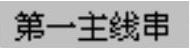 下拉列表中选择
下拉列表中选择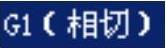 选项,在绘图区选取图6.7.2所示的曲面2;在
选项,在绘图区选取图6.7.2所示的曲面2;在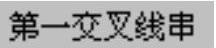 和
和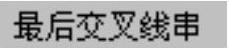 的下拉列表中分别选择
的下拉列表中分别选择 选项,分别在绘图区选取图6.7.2所示的曲面2。
选项,分别在绘图区选取图6.7.2所示的曲面2。
(4)在“通过曲线网格”对话框中单击 按钮,完成曲面的创建。
按钮,完成曲面的创建。
Step3.将曲面1与曲面2缝合。选择下拉菜单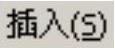
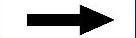
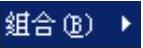
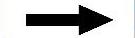
 命令,系统弹出“缝合”对话框。在绘图区选取图6.7.5所示的曲面1为目标片体,选取图6.7.6所示的曲面2为刀具片体。单击
命令,系统弹出“缝合”对话框。在绘图区选取图6.7.5所示的曲面1为目标片体,选取图6.7.6所示的曲面2为刀具片体。单击 按钮,完成缝合特征的创建。
按钮,完成缝合特征的创建。
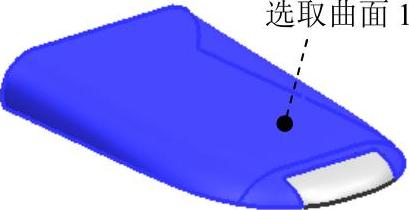
图6.7.5 选取目标片体(https://www.daowen.com)
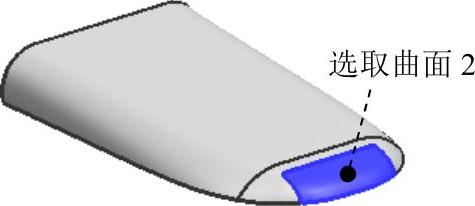
选取图6.7.6 选取刀具片体
Step4.选择下拉菜单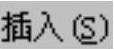
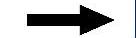

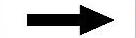
 命令,系统弹出“加厚”对话框。
命令,系统弹出“加厚”对话框。
Step5.在“加厚”对话框的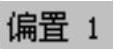 文本框中输入1,其他参数采用系统默认设置值,在绘图区选取缝合后的曲面为加厚的面,定义ZC基准轴的反方向为加厚方向。单击
文本框中输入1,其他参数采用系统默认设置值,在绘图区选取缝合后的曲面为加厚的面,定义ZC基准轴的反方向为加厚方向。单击 按钮(或者单击鼠标中键)完成曲面加厚操作。
按钮(或者单击鼠标中键)完成曲面加厚操作。
说明:曲面加厚完成后,它的剖面是不平整的,所以加厚后一般还需切平。
Step6.创建图6.7.7所示的一个拉伸特征模型,将模型一侧切平。
(1)选择命令。选择下拉菜单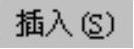
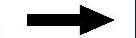

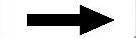
 命令(或单击
命令(或单击 按钮),系统弹出“拉伸”对话框。
按钮),系统弹出“拉伸”对话框。
(2)单击“拉伸”对话框中的“绘制截面”按钮 ,系统弹出“创建草图”对话框。
,系统弹出“创建草图”对话框。
①定义草图平面。单击 按钮,选取YZ基准平面为草图平面,单击
按钮,选取YZ基准平面为草图平面,单击 按钮。
按钮。
②进入草图环境,绘制图6.7.8所示的截面草图。
③单击 按钮,退出草图环境。
按钮,退出草图环境。

图6.7.7 拉伸特征
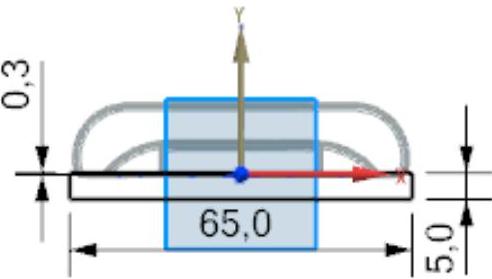
图6.7.8 绘制截面草图
(3)确定拉伸开始值和终点值。在“拉伸”对话框 区域的
区域的 下拉列表中选择
下拉列表中选择 选项,并在其下的
选项,并在其下的 文本框中输入﹣5;在
文本框中输入﹣5;在 区域
区域 下拉列表中选择
下拉列表中选择 选项,并在其下的
选项,并在其下的 文本框中输入120;在
文本框中输入120;在 区域的下拉列表中选择
区域的下拉列表中选择 选项,在绘图区选取加厚的实体特征为求差对象。
选项,在绘图区选取加厚的实体特征为求差对象。
(4)单击“拉伸”对话框中的 按钮,完成模型一侧的切平。
按钮,完成模型一侧的切平。
免责声明:以上内容源自网络,版权归原作者所有,如有侵犯您的原创版权请告知,我们将尽快删除相关内容。






